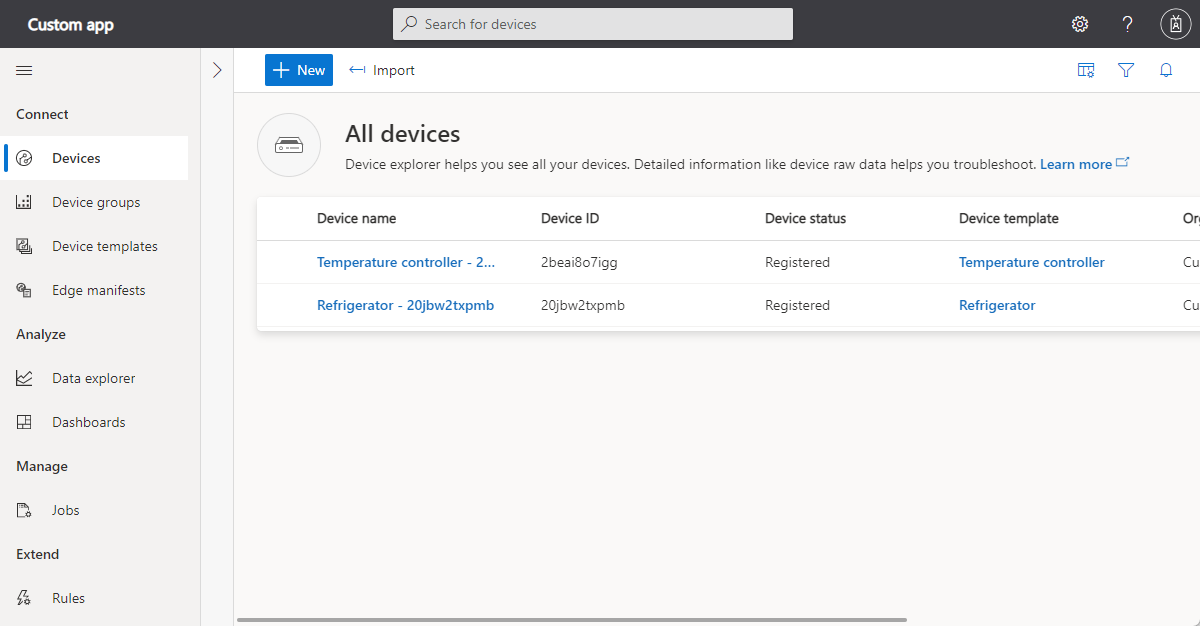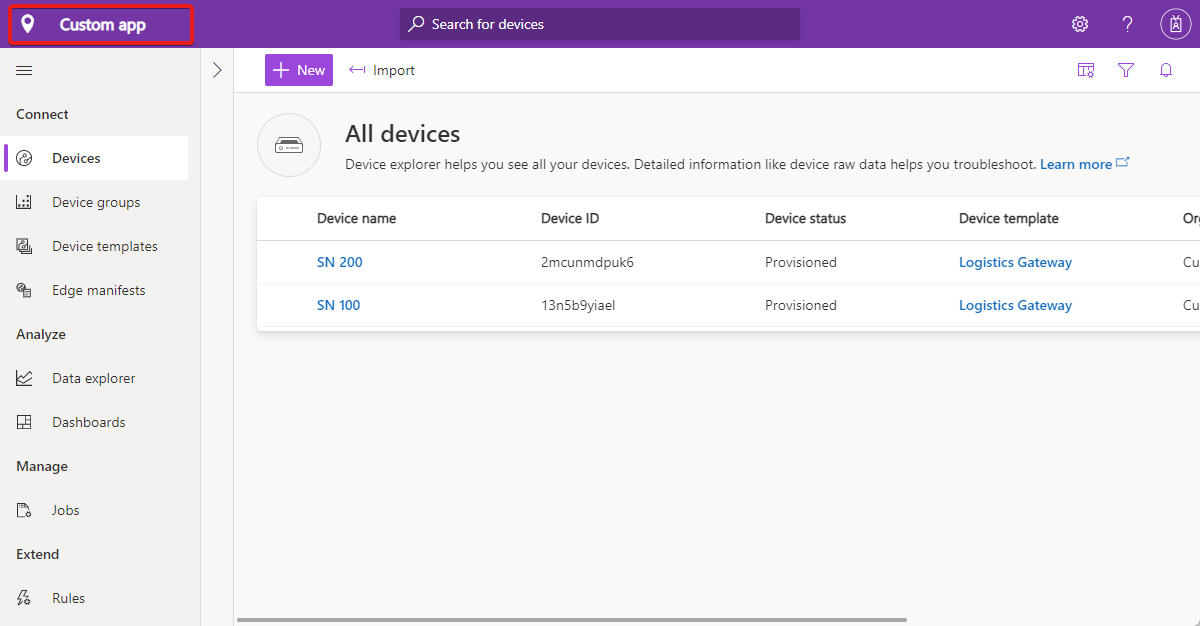Personalizar a IU do Azure IoT Central
Este artigo descreve como pode personalizar a IU da sua aplicação ao aplicar temas personalizados, alterar o texto e modificar as ligações de ajuda para apontar para os seus próprios recursos de ajuda personalizados.
A seguinte captura de ecrã mostra uma página com o tema padrão:
A captura de ecrã seguinte mostra uma página com uma captura de ecrã personalizada com os elementos de IU personalizados realçados:
Dica
Também pode personalizar a imagem apresentada na barra de endereço do browser e na lista de favoritos.
Criar tema
Para criar um tema personalizado, navegue para a secção Aspeto na página Personalização .
Nesta página, pode personalizar os seguintes aspetos da sua aplicação:
Logótipo da aplicação
Uma imagem PNG, não superior a 1 MB, com um fundo transparente. Este logótipo é apresentado à esquerda na barra de título da aplicação IoT Central.
Se a imagem do logótipo incluir o nome da sua aplicação, pode ocultar o texto do nome da aplicação. Para obter mais informações, veja Gerir a sua aplicação.
Ícone do browser (favicon)
Uma imagem PNG, não superior a 32 x 32 píxeis, com um fundo transparente. Um browser pode utilizar esta imagem na barra de endereço, histórico, marcadores e separador do browser.
Cores do browser
Pode alterar a cor do cabeçalho da página e a cor utilizada para acentuar botões e outros destaques. Utilize um valor de cor hexadecim de seis carateres no formato ##ff6347. Para obter mais informações sobre a notação de cores de Valor HEX , veja Cores HTML.
Nota
Pode sempre reverter para as opções predefinidas na secção Aspeto .
Alterações para operadores
Se um administrador criar um tema personalizado, os operadores e outros utilizadores da sua aplicação deixarão de poder escolher um tema no Aspeto.
Substituir ligações de ajuda
Para fornecer informações de ajuda personalizadas aos seus operadores e outros utilizadores, pode modificar as ligações no menu Ajuda da aplicação.
Para modificar as ligações de ajuda, navegue para a secção Ligações de ajuda na página Personalização .
Também pode adicionar novas entradas ao menu de ajuda e remover entradas predefinidas:
Nota
Pode sempre reverter para as ligações de ajuda predefinidas na página Personalização .
Alterar texto da aplicação
Para alterar as etiquetas de texto na aplicação, navegue para a secção Texto na página Personalização .
Nesta página, pode personalizar o texto da sua aplicação para todos os idiomas suportados. Depois de carregar o ficheiro de texto personalizado, o texto da aplicação é apresentado automaticamente com o texto atualizado. Pode fazer mais personalizações ao editar e substituir o ficheiro de personalização. Pode repetir o processo para qualquer idioma suportado pela IU do IoT Central.
O exemplo seguinte mostra como alterar a palavra Device para Asset quando vê a aplicação em inglês:
Selecione Adicionar texto da aplicação e selecione o idioma inglês na lista pendente.
Transfira o ficheiro de texto predefinido. O ficheiro contém uma definição JSON das cadeias de texto que pode alterar.
Abra o ficheiro num editor de texto e edite as cadeias do lado direito para substituir a palavra
deviceporasset, conforme mostrado no exemplo seguinte:{ "Device": { "AllEntities": "All assets", "Approve": { "Confirmation": "Are you sure you want to approve this asset?", "Confirmation_plural": "Are you sure you want to approve these assets?" }, "Block": { "Confirmation": "Are you sure you want to block this asset?", "Confirmation_plural": "Are you sure you want to block these assets?" }, "ConnectionStatus": { "Connected": "Connected", "ConnectedAt": "Connected {{lastReportedTime}}", "Disconnected": "Disconnected", "DisconnectedAt": "Disconnected {{lastReportedTime}}" }, "Create": { "Description": "Create a new asset with the given settings", "ID_HelpText": "Enter a unique identifier this asset will use to connect.", "Instructions": "To create a new asset, select an asset template, a name, and a unique ID. <1>Learn more <1></1></1>", "Name_HelpText": "Enter a user friendly name for this asset. If not specified, this will be the same as the asset ID.", "Simulated_Label": "Simulate this asset?", "Simulated_HelpText": "A simulated asset generates telemetry that enables you to test the behavior of your application before you connect a real asset.", "Title": "Create a new asset", "Unassigned_HelpText": "Choosing this will not assign the new asset to any asset template.", "HardwareId_Label": "Hardware type", "HardwareId_HelpText": "Optionally specify the manufacturer of the asset", "MiddlewareId_Label": "Connectivity solution", "MiddlewareId_HelpText": "Optionally choose what type of connectivity solution is installed on the asset" }, "Delete": { "Confirmation": "Are you sure you want to delete this asset?", "Confirmation_plural": "Are you sure you want to delete these assets?", "Title": "Delete asset permanently?", "Title_plural": "Delete assets permanently?" }, "Entity": "Asset", "Entity_plural": "Assets", "Import": { "Title": "Import assets from a file", "HelpText": "Choose the organization that can access the assets you’re importing, and then choose the file you’ll use to import. <1>Learn more <1></1></1>", "Action": "Import assets with an org assignment from a chosen file.", "Upload_Action": "Upload a .csv file", "Browse_HelpText": "You’ll use a CSV file to import assets. Click “Learn more” for samples and formatting guidelines." }, "JoinToGateway": "Attach to gateway", "List": { "Description": "Grid displaying list of assets", "Empty": { "Text": "Assets will send data to IoT Central for you to monitor, store, and analyze. <1>Learn more <1></1></1>", "Title": "Create an Asset" } }, "Migrate": { "Confirmation": "Migrating selected asset to another template. Select migration target.", "Confirmation_plural": "Migrating selected assets to another template. Select migration target." }, "Properties": { "Definition": "Asset template", "DefinitionId": "Asset template ID", "Id": "Asset ID", "Name": "Asset name", "Scope": "Organization", "Simulated": "Simulated", "Status": "Asset status" }, "Rename": "Rename asset", "Status": { "Blocked": "Blocked", "Provisioned": "Provisioned", "Registered": "Registered", "Unassociated": "Unassociated", "WaitingForApproval": "Waiting for approval" }, "SystemAreas": { "Downstreamassets": "Downstream assets", "Module_plural": "Modules", "Properties": "Properties", "RawData": "Raw data" }, "TemplateList": { "Empty": "No definitions found.", "FilterInstructions": "Filter templates" }, "Unassigned": "Unassigned", "Unblock": { "Confirmation": "Are you sure you want to unblock this asset?", "Confirmation_plural": "Are you sure you want to unblock these assets?" } } }Carregue o ficheiro de personalização editado e selecione Guardar para ver o seu novo texto na aplicação:
A IU utiliza agora os novos valores de texto:
Pode recarregar o ficheiro de personalização com mais alterações ao selecionar o idioma relevante na lista na secção Texto na página Personalização .
Passos seguintes
Agora que aprendeu a personalizar a IU na sua aplicação do IoT Central, eis alguns passos seguintes sugeridos: